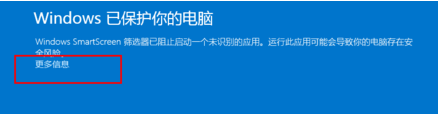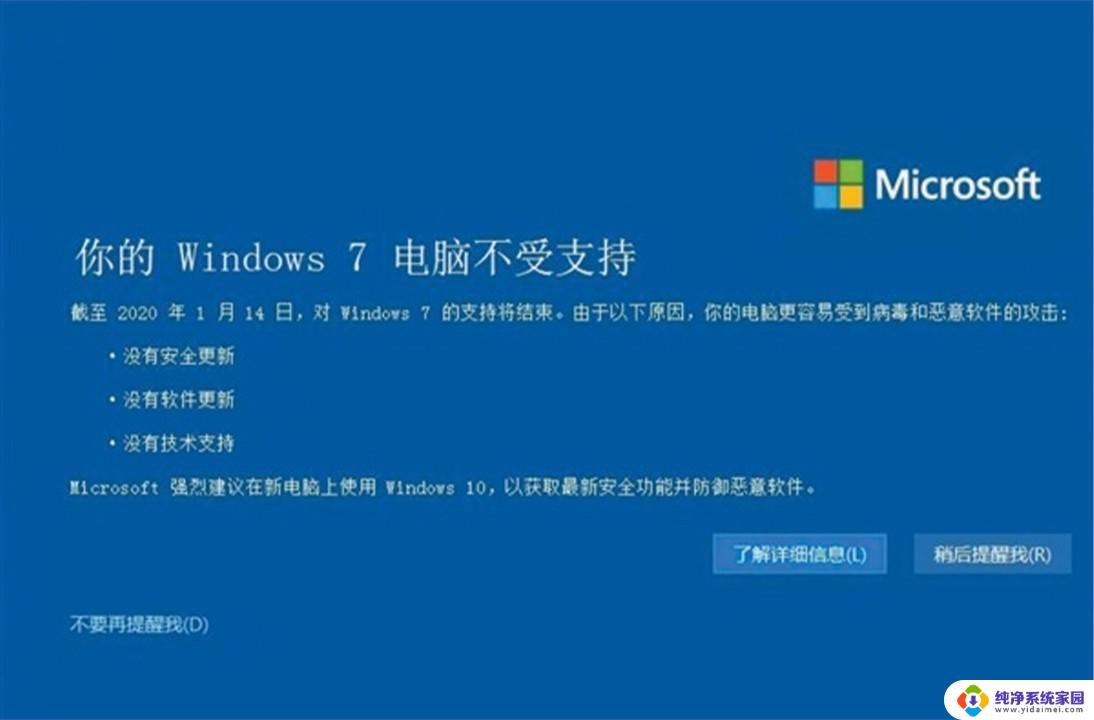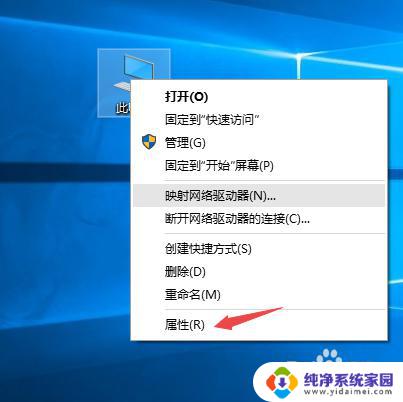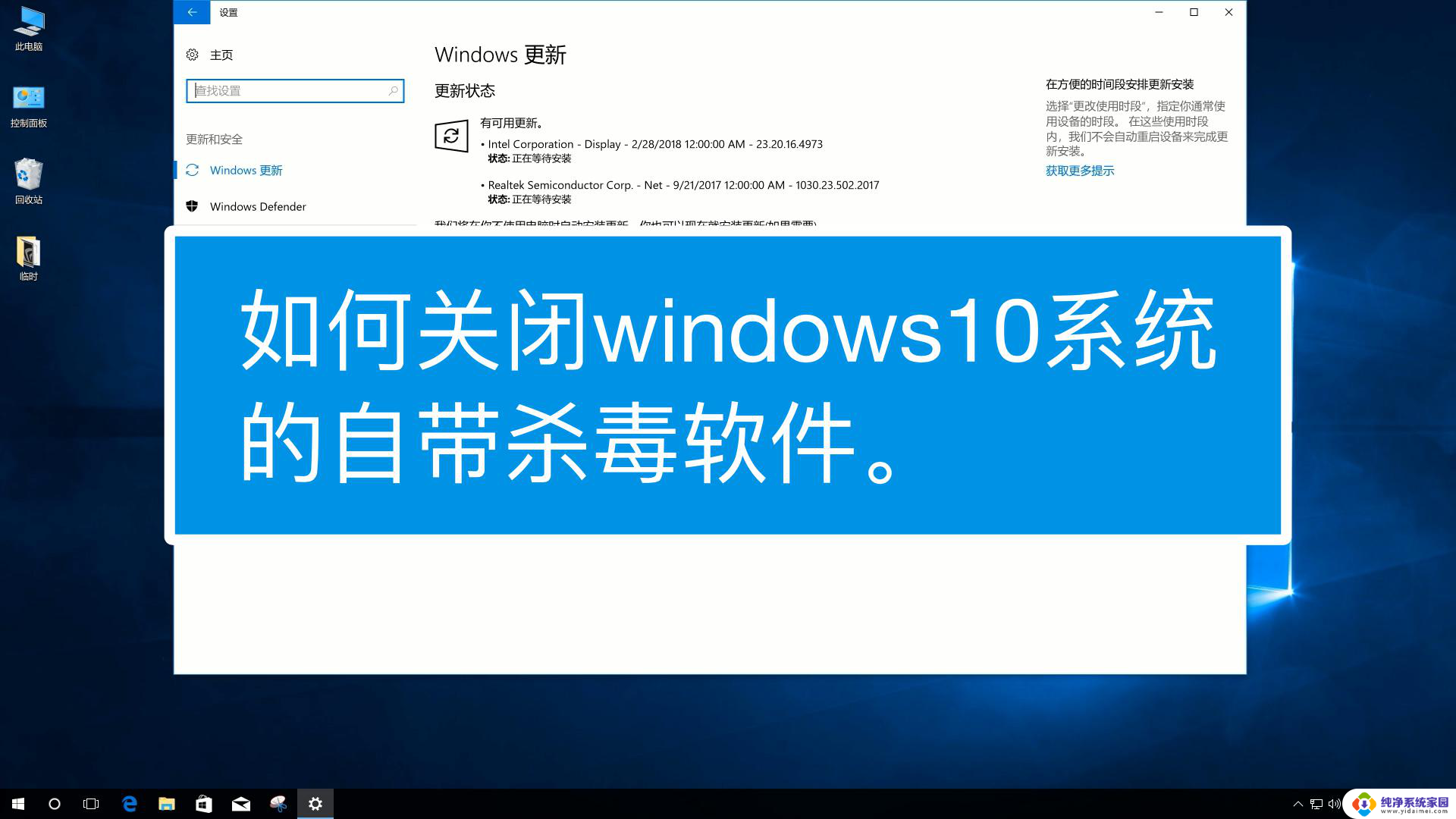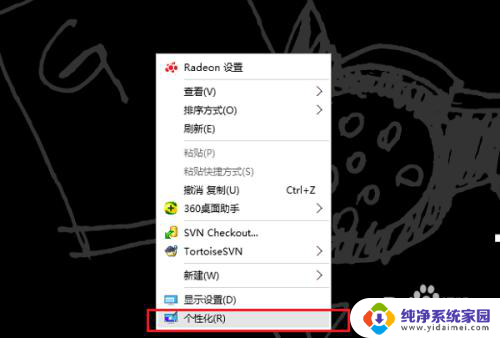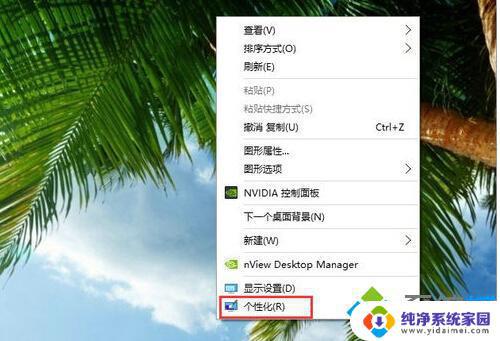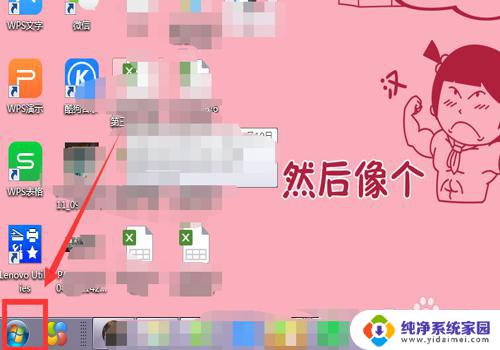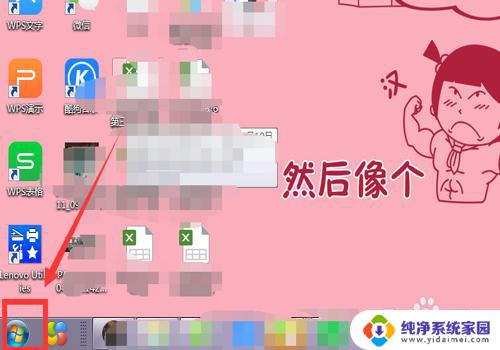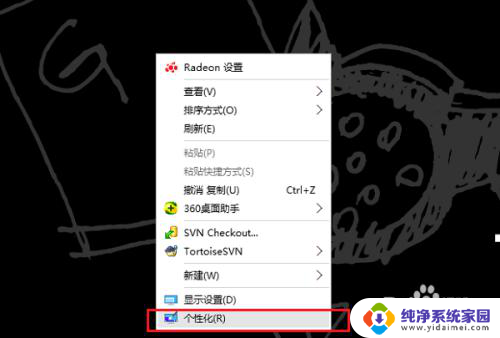windows已保护你的电脑咋整 电脑提示Windows已保护你的电脑怎么办怎么解决
当我们在使用电脑时,有时候会遇到突然弹出的提示信息,告诉我们Windows已保护你的电脑,对于一些不太了解电脑的人来说,这个提示可能会让人感到困惑和担忧。不必过于担心,因为这只是Windows系统在检测到某些潜在风险时自动启动的保护机制。在遇到这种情况时,我们可以采取一些简单的解决方法来解决这个问题,确保我们的电脑安全可靠地运行。
具体方法:
1.方法一:
2.1、在弹出“Windows已保护你的电脑”提示后,点击“更多信息”选项。
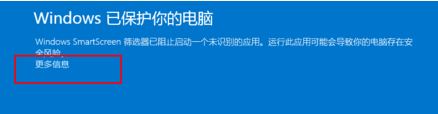
3.2、然后会出现该应用的简要信息,点击“仍要运行”即可。下次就不会出现禁止软件运行的提示。
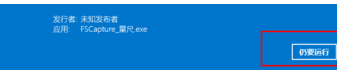
4.方法二:
5.1、上面的方法只能允许指定的软件,如果想要应用到所有的软件。先打开开始——控制面板。
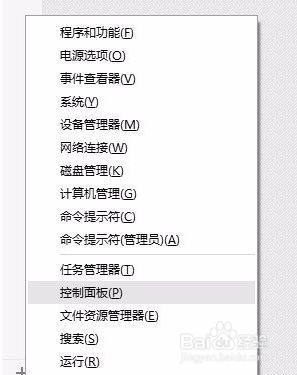
6.2、在图标查看方式下,点击打开“操作中心”。
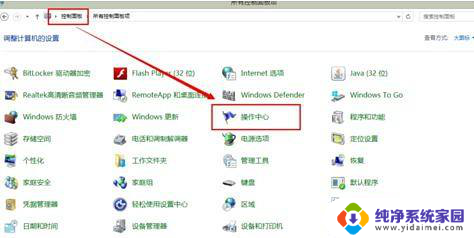
7.3、点击左上角的“更改Windows SmartScreen筛选器设置”选项。
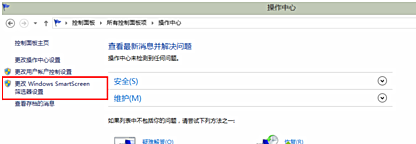
8.4、选择“不执行任何操作(关闭windows smartscreen筛选器)”选项,然后点击确定即可。
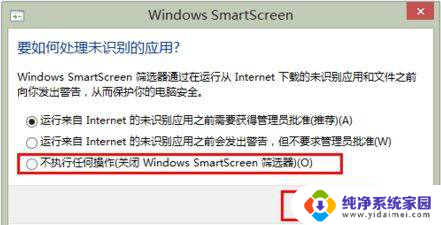
以上就是Windows已保护您的电脑的全部内容,如果您遇到这种情况,您可以按照以上方法解决,希望对大家有所帮助。